家里的路由器怎么连接方法设置
- 时间:2022年11月03日 14:43:31 来源:魔法猪系统重装大师官网 人气:9647
如今大多都是一条宽带多人用,所以必须用到路由器。那么究竟怎么设置无线路由器,这是很多人疑惑的事情。小编现在在这里跟大家分享一下路由器连接方法。
系统版本:windows10系统
品牌型号:华硕VivoBook14
方法
1、首先如果有个无线路由器,那么就先把电源接通,然后插上网线,进线插在WAN口(一般是蓝色口),然后跟电脑连接的网线就随便插哪一个LAN口。

2、连接好无线路由器后,在浏览器输入在路由器看到的地址,一般是192.168.1.1(当然如果你家是用电话线上网那就还要多准备一个调制调解器,俗称“猫”)。
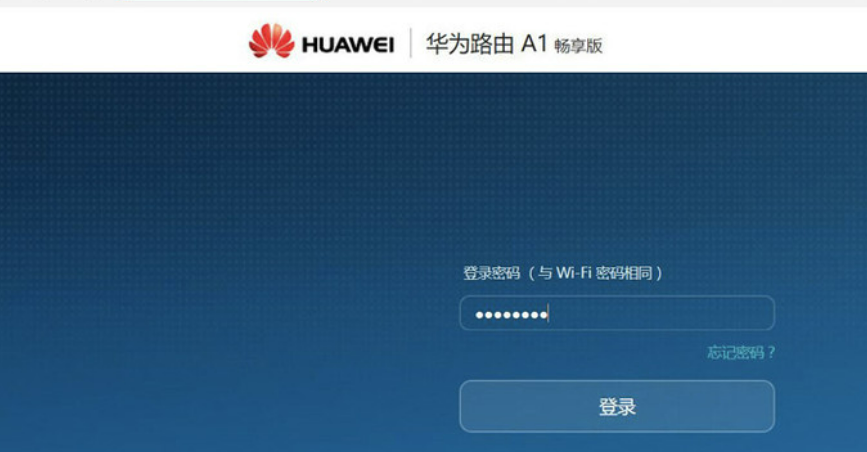
3、进入后会看到输入相应的帐号跟密码,一般新买来的都是admin。
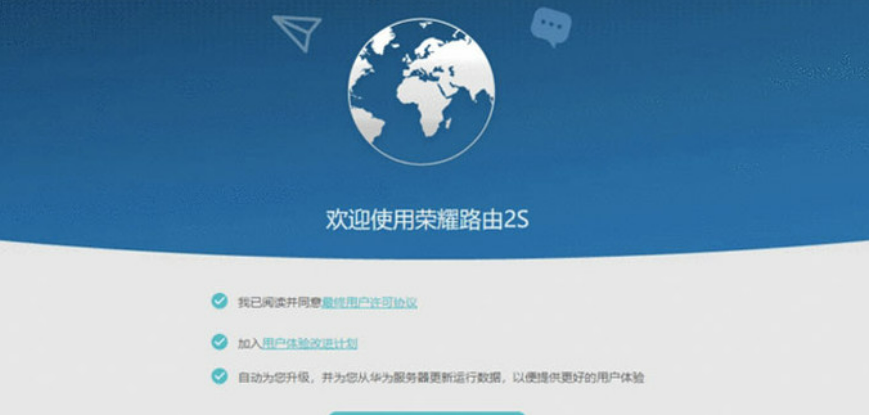
4、确实后进入操作界面,你会在左边看到一个设置向导,进击进入(一般的都是自动弹出来的)。
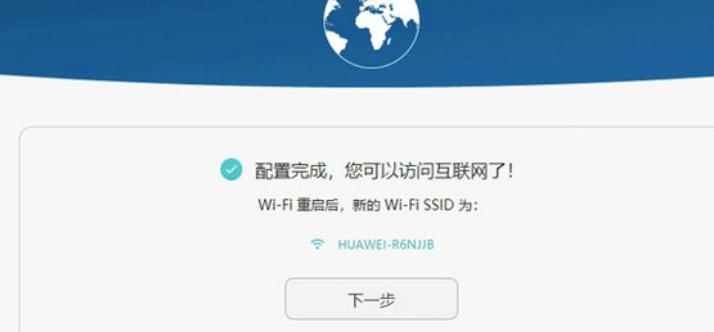
5、点击下一步,进入上网方式设置,我们可以看到有三种上网方式的选择,如果你家是拨号的话那么就用PPPOE。动态IP一般电脑直接插上网络就可以用的,上层有DHCP服务器的。静态IP一般是专线什么的,也可能是小区带宽等,上层没有DHCP服务器的,或想要固定IP的。因为我拨号所以选择PPPOE。
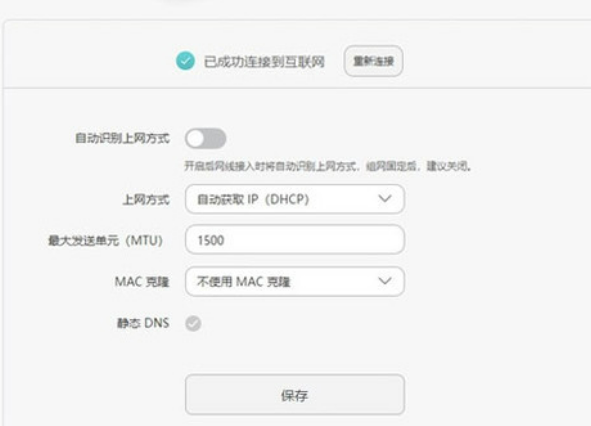
6、选择PPPOE拨号上网就要填上网帐号跟密码,这个应该大家都明白,开通宽带都会有帐号跟,填进去就OK啦
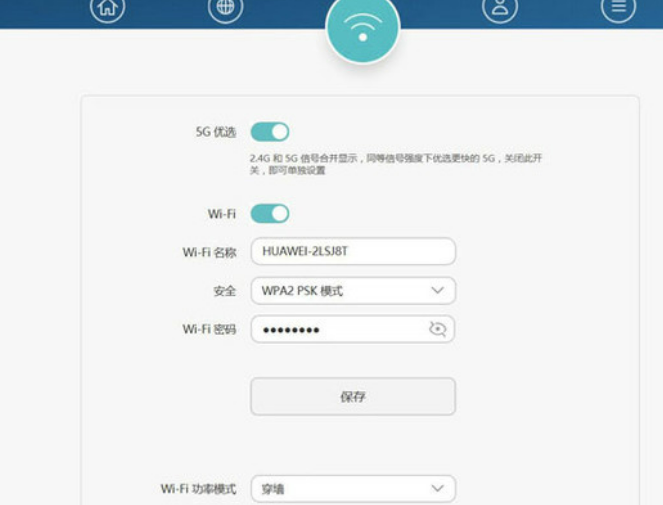
7、然后下一步后进入到的是无线设置,我们可以看到信道、模式、安全选项、SSID等等,一般SSID就是一个名字,你可以随便填,然后模式大多用11bgn.无线安全选项我们要选择wpa-psk/wpa2-psk,这样安全,免得轻意让人家破解而蹭网。
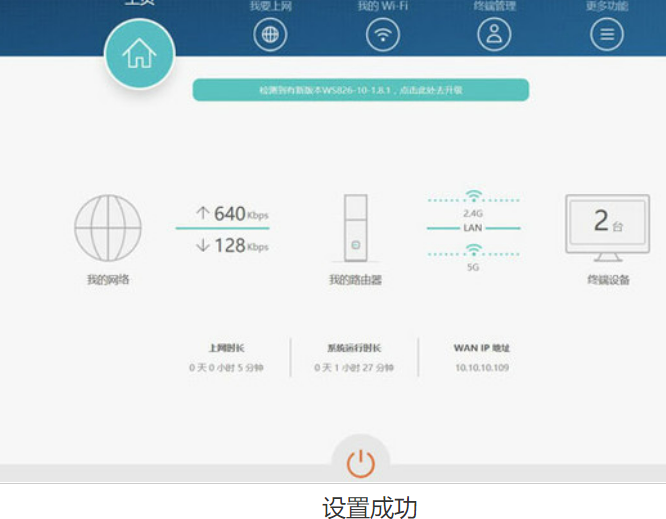
8、点击完成,路由器会自动重启,这时候你耐心等待吧。成功后出现的界面。
总结
以上便是路由器连接方法,希望对大家有帮助。
路由器怎么连接,路由器连接是怎么处理的,路由器连接方法











